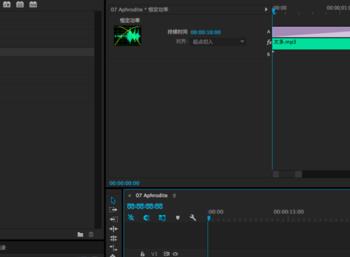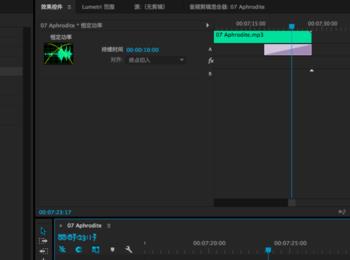premier是一款视音频编辑软件,虽然adobe公司也研发出了专业的音频编辑软件,但是简单的音频编辑premier也是可以做到的,这一篇主要将几个小问题但是也非常关键和实用,初学者使用音频时一般会遇到的问题
操作方法
-
01
导入音频的步骤我就不多说了,方式各种各样,简单点直接双击项目面板就可以了,我们把两段音频拖到时间轴上
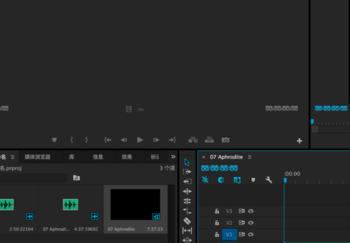
-
02
音频的过渡效果知道怎么使用之后大家可以自由选择哪个,这里我们以恒定功率的使用为例,选择效果面板,找到恒定功率
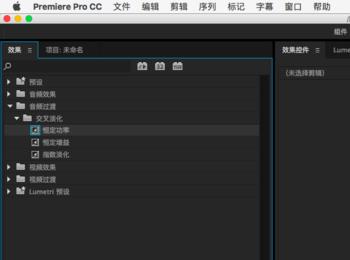
-
03
一般我们想使用这一效果就是直接拖到两段音频的中间,我们先拖过去,然后放大看一下
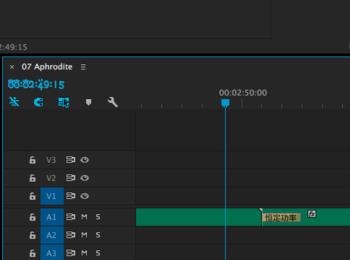
-
04
可以看到恒定功率这个效果并没有出现砸两段音频的中间,而且我们怎么也无法拖到中间,为什么呢?因为我们没有对原始音频进行裁剪
-
05
选择剃刀工具,将音频条放大,在连接处左右切一下,删除切出的部分
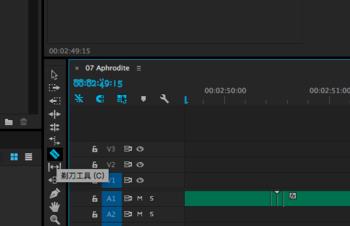
-
06
然后将两段音频拉到一起,再次将恒定功率拖过去,可以看到现在就在中间了

-
07
可是如果我们拖的时候没有准确的拖到中间的话,可以双击恒定功率,会出现相关设置,在对齐上选择中心切入就可以了

-
08
在这一面板中可以看到持续时间能自己设置,既可以更改数字也可以自己拖动恒定功率的两边拉伸,实现自然过渡效果

-
09
如果有的时候觉得一个一个添加比较麻烦怎么办呢?我们可以设置成默认过渡效果,点击恒定功率右击设置成默认过渡效果
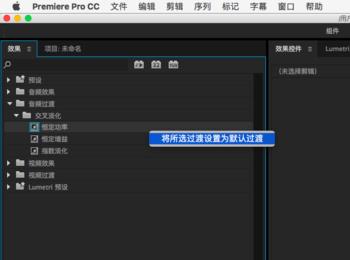
-
10
然后选中需要实现这一过渡效果的音频,在序列的下拉菜单中有应用默认过渡到选择项,可以说是批处理了
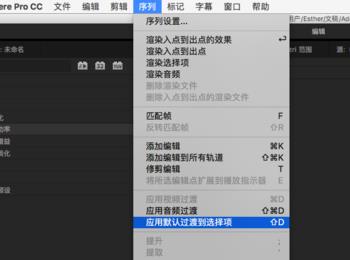
-
11
过渡效果除了应用在中间起过渡的作用,也可以应用在首尾实现淡入淡出效果,过渡时间可以长一点,相比于K帧的淡入淡出方式,这种显得快捷简单